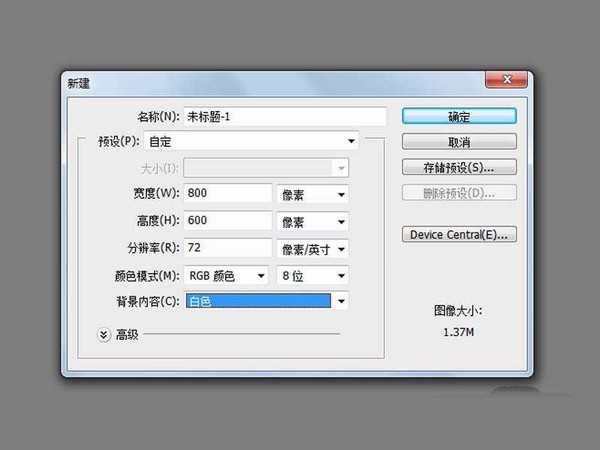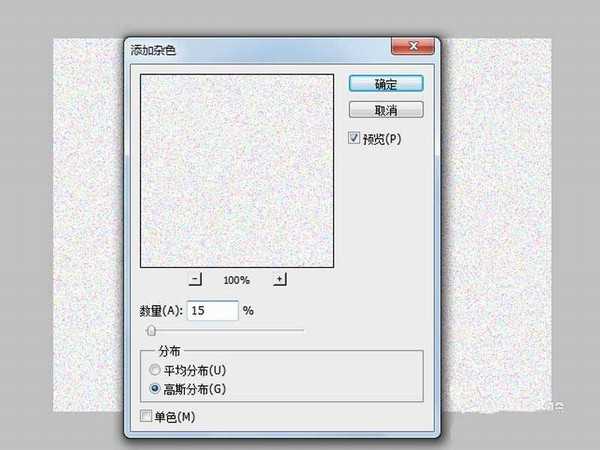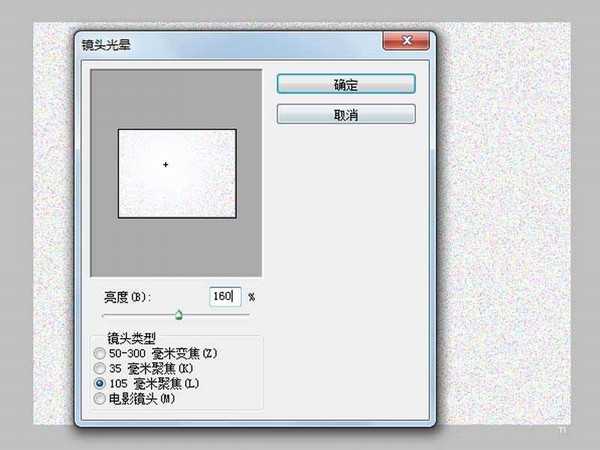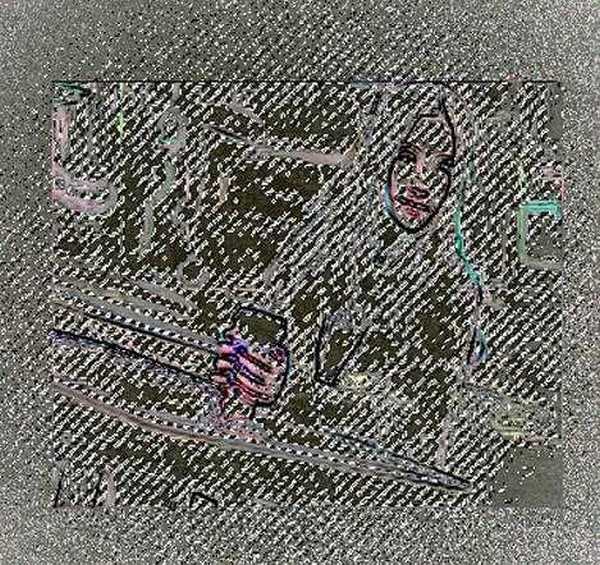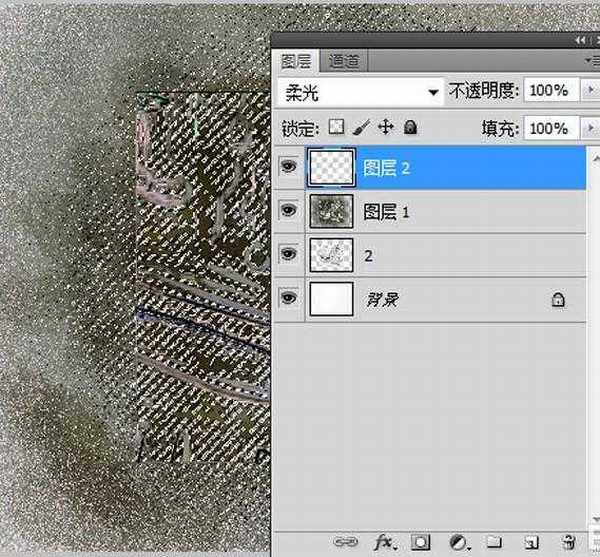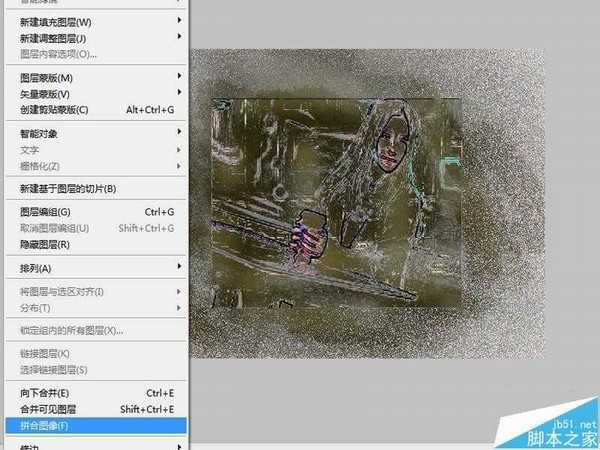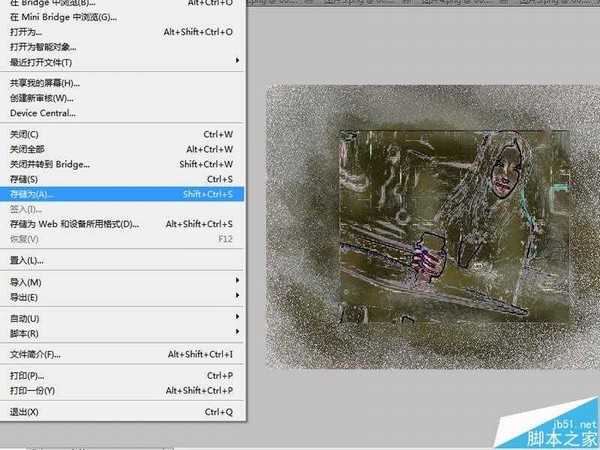蝙蝠岛资源网 Design By www.hbtsch.com
利用ps制作沙画效果的照片,主要利用滤镜工具和色彩范围命令,现在就把制作的过程和截图分享给大家,希望对你有所帮助和启发,本经验仅供参考使用。
1、首先启动Photoshop cs5,执行文件-新建命令,新建一个背景颜色为白色,大小为800*600的文档。
2、执行滤镜-杂色-添加杂色命令,在弹出的对话框中设置数量为15%,勾选高斯分布,点击确定按钮。
3、执行滤镜-渲染-镜头光晕命令,在弹出的对话框中设置亮度为160%,勾选105毫米聚焦,点击确定按钮。
4、从桌面上拖拽一副事先准备好的图片到Photoshop中去,调整其大小和位置后,按回车确定。
5、执行图层-栅格化-图层命令,执行滤镜-风格化-查找边缘命令,查看图像的变化。
6、在图层面板中新建图层1,选择工具箱里画笔工具,选择沙画笔刷,执行图像-调整-色彩范围命令,设置颜色容差为66%,点击确定按钮。
7、确定之后图层1中就显示出选中的效果了,选择工具箱里的画笔工具,在图层1上涂抹。
8、在图层面板中新建图层2,修改前景色为白色,选择工具箱里画笔工具,设置柔边画笔,在周围涂抹,并修改图层2的混合模式为柔光。
9、接着执行ctrl+d组合键取消选区,执行图层-拼合图像命令,将所有的图层合并成一个背景图层。
10、执行文件-存储为命令,在弹出的对话框中输入沙画效果,保存类型选择jpg,保存在桌面上即可。
相关推荐:
ps怎么将照片中的小的杂物去掉?
ps中怎么给照片中的人物消除眼袋?
ps怎么个照片调出旧报纸感时尚色彩?
标签:
ps,照片,沙画
蝙蝠岛资源网 Design By www.hbtsch.com
广告合作:本站广告合作请联系QQ:858582 申请时备注:广告合作(否则不回)
免责声明:本站文章均来自网站采集或用户投稿,网站不提供任何软件下载或自行开发的软件! 如有用户或公司发现本站内容信息存在侵权行为,请邮件告知! 858582#qq.com
免责声明:本站文章均来自网站采集或用户投稿,网站不提供任何软件下载或自行开发的软件! 如有用户或公司发现本站内容信息存在侵权行为,请邮件告知! 858582#qq.com
蝙蝠岛资源网 Design By www.hbtsch.com
暂无ps怎么给照片制作沙画效果?的评论...
更新日志
2025年11月24日
2025年11月24日
- 小骆驼-《草原狼2(蓝光CD)》[原抓WAV+CUE]
- 群星《欢迎来到我身边 电影原声专辑》[320K/MP3][105.02MB]
- 群星《欢迎来到我身边 电影原声专辑》[FLAC/分轨][480.9MB]
- 雷婷《梦里蓝天HQⅡ》 2023头版限量编号低速原抓[WAV+CUE][463M]
- 群星《2024好听新歌42》AI调整音效【WAV分轨】
- 王思雨-《思念陪着鸿雁飞》WAV
- 王思雨《喜马拉雅HQ》头版限量编号[WAV+CUE]
- 李健《无时无刻》[WAV+CUE][590M]
- 陈奕迅《酝酿》[WAV分轨][502M]
- 卓依婷《化蝶》2CD[WAV+CUE][1.1G]
- 群星《吉他王(黑胶CD)》[WAV+CUE]
- 齐秦《穿乐(穿越)》[WAV+CUE]
- 发烧珍品《数位CD音响测试-动向效果(九)》【WAV+CUE】
- 邝美云《邝美云精装歌集》[DSF][1.6G]
- 吕方《爱一回伤一回》[WAV+CUE][454M]